在电脑桌面上的任意位置单击鼠标右键,然后从显示的下拉菜单中单击“个性化”选项。 然后在弹出的设置屏幕中,单击“主题”选项,然后单击“桌面图标设置”。 在弹出的页面上,选中计算机前面的框,点击【确定】即可。
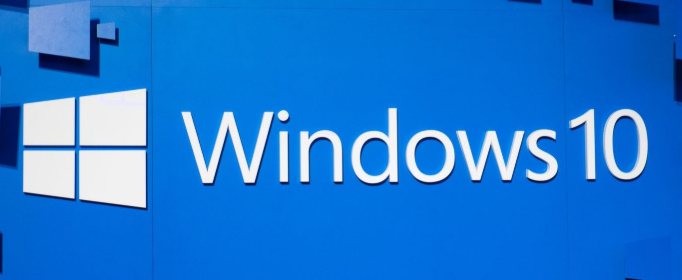
windows10我的电脑图标是怎么出现的?
1、在Windows10系统中,我的电脑被称为“这台电脑”。 右键单击电脑桌面上的任意位置,然后在显示的下拉菜单中单击“个性化”选项。
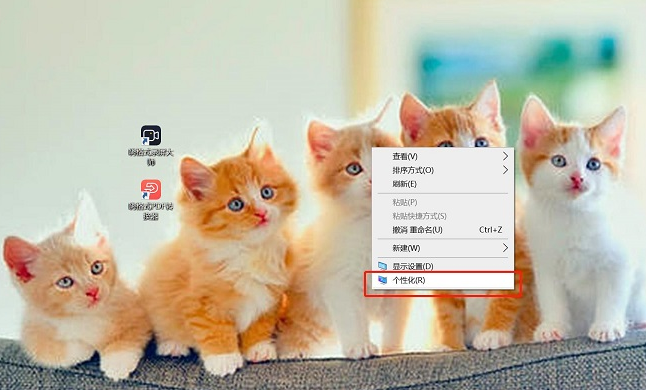
2、在弹出的设置界面中,单击左栏中的“主题”选项,在右侧找到“桌面图标设置”并单击(或翻页设置)。
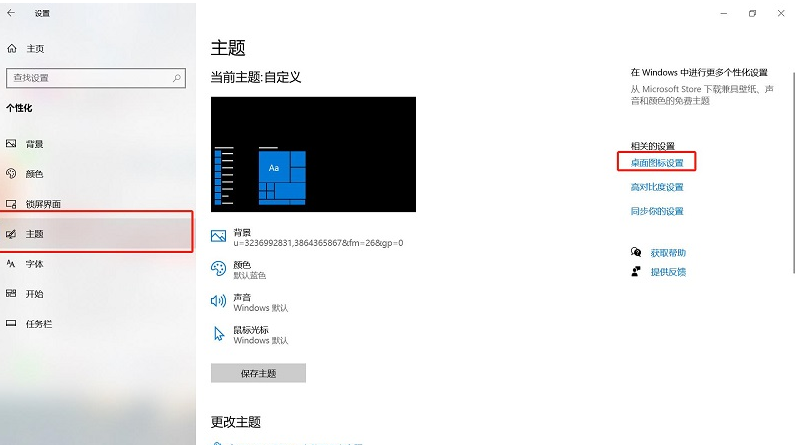
3、在显示的页面上,选中计算机前面的方框,点击【确定】即可。 这样这台电脑的图标就出来了。
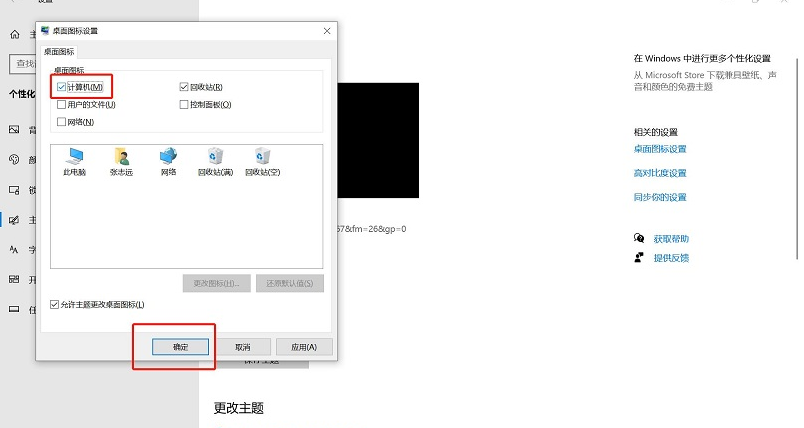
以上就是关于《win10我的电脑图标怎么调出来?》的基基尔答疑相关内容,希望能够解决大家的疑惑,今天就介绍到这里了,如有更多疑问,请移步至百科答疑。
【申明:本网发布或转载文章出于传递更多信息之目的,并不意味着赞同其观点或证实其描述,也不代表本网对其真实性负责。如因作品内容、知识产权和其它问题需要与本网联系的,请发邮件至@qq.cm;我们将会定期收集意见并促进解决。】

